Hoe u uw iPhone kunt herstellen zonder de software bij te werken
"Ik wil mijn iPhone 6 herstellen, maar iTunes blijft me vertellen dat ik eerst moet updaten. Kan ik een iPhone herstellen zonder de software bij te werken?" Het herstellen van een iPhone is een snelle oplossing om diverse softwareproblemen op te lossen. Over het algemeen werkt iTunes/Finder de software automatisch bij na het herstellen van je apparaat. Als je de versie van je iOS wilt behouden of mogelijke bugs in nieuwe of bètaversies van iOS wilt voorkomen, probeer dan onze beproefde methoden en concrete handleiding.
PAGINA-INHOUD:
- Deel 1: Hoe je je iPhone kunt herstellen zonder te updaten via Instellingen
- Deel 2: Hoe je je iPhone kunt herstellen zonder te updaten vanuit een iTunes-back-up
- Deel 3: Hoe u uw iPhone kunt herstellen zonder te updaten in de herstelmodus
- Deel 4: De ultieme manier om je iPhone te herstellen zonder update
Deel 1: Hoe je je iPhone kunt herstellen zonder te updaten via Instellingen
Kun je een iPhone herstellen zonder te updaten? Ja. Als je je iPhone herstelt met een fabrieksreset, worden je gegevens gewist. Daarmee wordt niet de nieuwste versie van iOS op je apparaat geïnstalleerd. Je kunt hem vervolgens instellen als een nieuwe iPhone.
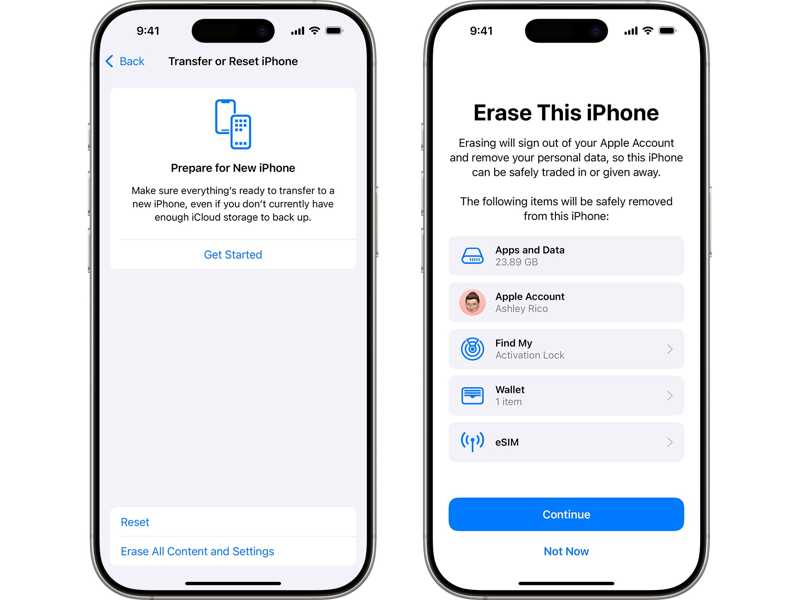
Stap 1. Open de Instellingen app op je iPhone.
Stap 2. Ga naar Algemeen en tik op iPhone overzetten of resetten.
Stap 3. Kies Wis alle inhoud en instellingen.
Stap 4. Voer indien gevraagd uw Apple ID-wachtwoord of iPhone-toegangscode in.
Stap 5. Lees de waarschuwing en tik erop Doorgaan.
Stap 6. Zodra dit is voltooid, is uw iPhone teruggezet naar de fabrieksinstellingen.
Deel 2: Hoe je je iPhone kunt herstellen zonder te updaten vanuit een iTunes-back-up
Als je een iPhone wilt herstellen met iTunes zonder iOS te updaten, kun je een iTunes-back-up proberen. Daarmee overschrijf je je apparaat, inclusief het besturingssysteem. Voorwaarde is wel dat je een iTunes-back-up hebt.
Stap 1. Sluit uw iPhone aan op uw computer met een compatibele kabel.
Stap 2. Open de nieuwste versie van iTunes op Windows of macOS Mojave en ouder. Op macOS Catalina of later opent u Finder.
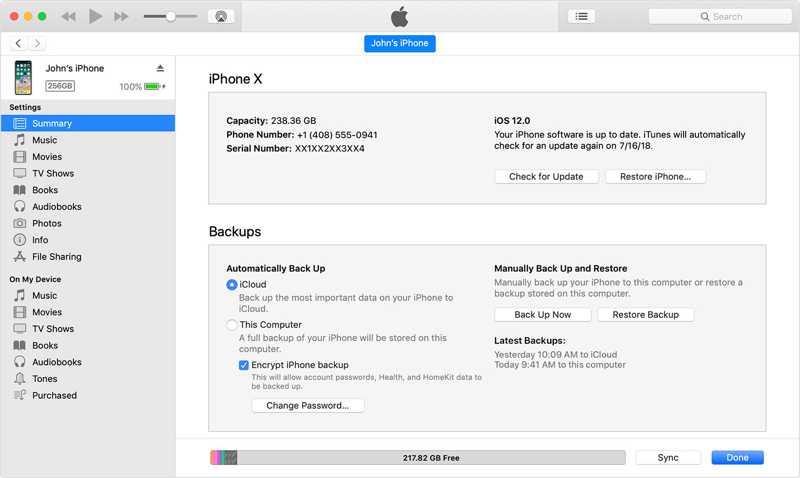
Stap 3. Klik op de iPhone knop en ga naar de Samenvatting or Algemeen Tab.
Tips: Als u geen back-up hebt, klikt u op de knop Nu backuppen knop om een iTunes-back-up te maken.
Stap 4. Klik op de Back-up terugzetten knop onder de Backups pagina.
Stap 5. Selecteer vervolgens een geschikte back-up uit de backup optie.
Tips: Als uw back-up gecodeerd is, voer dan uw wachtwoord in.
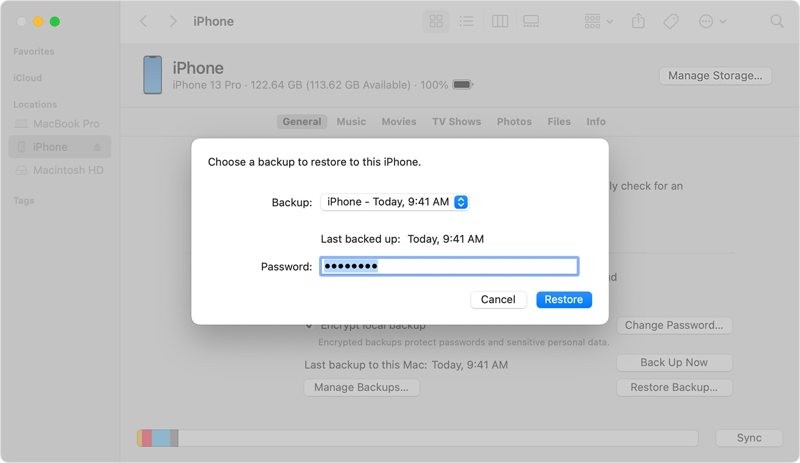
Stap 6. Klik ten slotte op herstellen knop om te bevestigen dat u de iPhone wilt herstellen vanaf een back-up zonder de software bij te werken.
Deel 3: Hoe u uw iPhone kunt herstellen zonder te updaten in de herstelmodus
De iPhone herstellen in Recovery Mode Zonder updaten is een andere optie. Het is ook een effectieve manier om diverse softwareproblemen op te lossen. Houd er rekening mee dat al je gegevens worden gewist en dat je beter een back-up van je iPhone kunt maken.
Stap 1. Sluit uw iPhone aan op uw computer met een USB-kabel.
Stap 2. Open iTunes of Finder, afhankelijk van uw besturingssysteem.
Stap 3. Zet je iPhone in de herstelmodus:
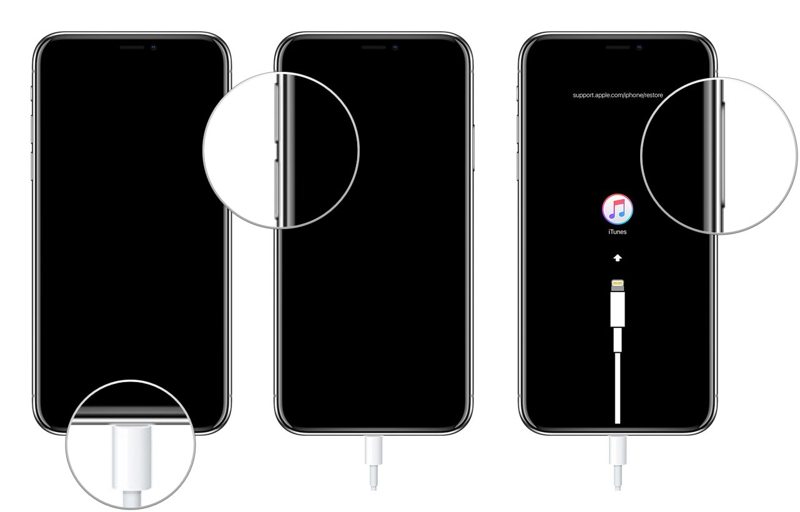
Voor een iPhone 8 of later
Druk op en laat snel de knop los volume omhoog knop.
Doe hetzelfde met de Volume omlaag knop.
Houd de zijknop ingedrukt totdat uw apparaat in de herstelmodus staat.
Voor een iPhone 7/7 Plus
Houd de toets ingedrukt Kant en Volume omlaag knoppen samen.
Wanneer u het scherm Herstelmodus ziet, laat u de knoppen los.
Voor een iPhone 6s of ouder
Houd het Home en Sleep / Wake knoppen tegelijkertijd.
Laat de knoppen los als u het scherm Herstelmodus ziet.
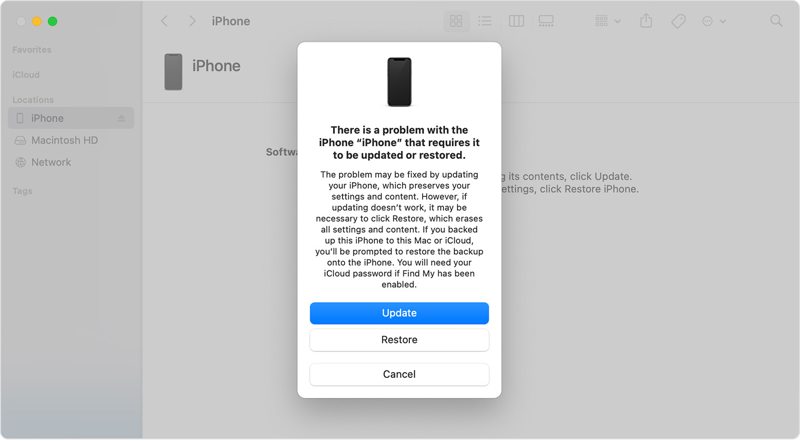
Stap 4. Zodra iTunes of Finder detecteert dat uw iPhone in de herstelmodus staat, verschijnt er een dialoogvenster.
Stap 5. Klik op de knop Herstellen en volg de instructies op het scherm om het proces te voltooien.
Deel 4: De ultieme manier om je iPhone te herstellen zonder update
Apeaksoft iOS Systeemherstel is een andere optie om een iPhone te herstellen zonder iOS te updaten. Belangrijker nog, het kan diverse softwareproblemen op je apparaat oplossen. Tijdens het proces kun je je iOS-versie downgraden of updaten.
De ultieme manier om je iPhone te herstellen zonder iOS te updaten
- Herstel uw iPhone naar de fabrieksinstellingen.
- Handmatig iOS downgraden of updaten.
- Los een breed scala aan softwareproblemen op.
- Compatibel met de nieuwste modellen iPhone en iPad.
Veilige download
Veilige download

Hoe u uw iPhone kunt herstellen zonder iOS te updaten
Stap 1. Koppel je iPhone en computer
Installeer de beste iPhone-reparatiesoftware op je computer. Sluit je iPhone aan op je computer met een Lightning-kabel. Vertrouw deze computer en sta de verbinding toe. Kies iOS systeemherstel En klik op de knop Start knop.

Stap 2. Selecteer geavanceerde modus
Klik op de Bepalen knop, selecteer Geavanceerde modus, En klik op de knop Bevestigen knop. Dit zal fabrieksinstellingen uw iPhone.

Stap 3. Herstel iPhone
Controleer de informatie op je iPhone. Selecteer vervolgens de juiste firmwareversie en klik op Download om het te downloaden. Als u een firmwarebestand hebt, importeer het dan van uw schijf. Klik ten slotte op de Volgende knop.

Conclusie
Nu zou je het moeten begrijpen hoe je je iPhone kunt herstellen zonder te updaten De software. U kunt uw apparaat terugzetten naar de fabrieksinstellingen om een software-update te vermijden. Met een iTunes-back-up kunt u een iOS-apparaat herstellen. U kunt ook de herstelmodus proberen om uw apparaat te herstellen. Apeaksoft iOS Systeemherstel is de beste optie voor beginners. Als u nog andere vragen over dit onderwerp heeft, kunt u ze gerust onder dit bericht schrijven.
Gerelateerde artikelen
Kunt u het iPhone-herstelscherm niet verwijderen bij het herstellen van een tweedehands iPhone? Probeer de 5 methoden hier om u efficiënt uit deze situatie te redden.
Per ongeluk een app van je iPhone verwijderd? Geen paniek. Controleer de App Library, installeer de app opnieuw in de App Store of herstel de app met iPhone Data Recovery.
In deze handleiding leest u hoe u uw iPhone kunt herstellen vanuit iCloud of iTunes-reservekopie en hoe u uw iPhone kunt terugzetten naar de fabrieksinstellingen.
Wanneer je een iPhone instelt of je iPhone-gegevens kwijtraakt, moet je de iPhone mogelijk herstellen vanaf een back-up. Dit artikel legt uit hoe je dat eenvoudig kunt doen.

